Bindungen in einem Mashup konfigurieren
So konfigurieren Sie Bindungen für ein Widget oder einen Container:
• Wählen Sie im Zeichenbereich oder im Fensterbereich Explorer ein Element aus, und klicken Sie dann im Fensterbereich Eigenschaften auf  .
.
 .
.Ein Dialogfenster wird geöffnet.
• Alternative:
a. Wählen Sie im Zeichenbereich ein Widget aus. Das Widget wird hervorgehoben.
b. Klicken Sie in der oberen linken Ecke des Widgets auf den Pfeil. Das Kontextmenü des Widgets wird geöffnet.
c. Wählen Sie Bindungen konfigurieren aus.
So konfigurieren Sie Bindungen für eine Funktion:
• Klicken Sie im Fensterbereich Funktionen neben einem Funktionsnamen auf  .
.
 .
.So konfigurieren Sie Bindungen für einen Dienst:
• Wählen Sie im Fensterbereich Daten einen Dienst aus. Klicken Sie dann im Fensterbereich Dateneigenschaften auf  .
.
 .
.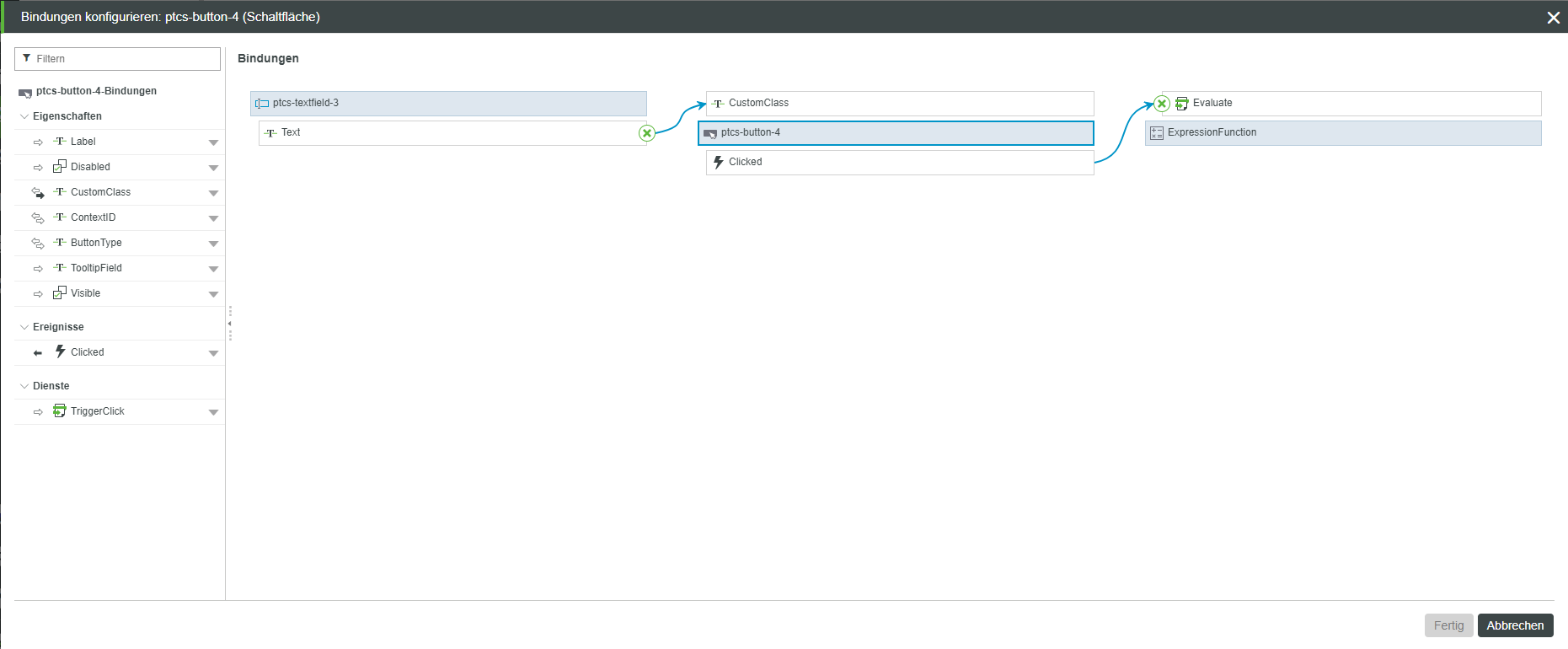
Im linken Fensterbereich werden alle bindbaren Eigenschaften des ausgewählten Elements kategorisiert. Widget-Bindungen werden beispielsweise unter drei Kategorien aufgeführt: Eigenschaften, Ereignisseund Dienste. Um die Liste der verfügbaren Eigenschaften zu filtern, geben Sie im Filterfeld einen Eigenschaftsnamen ein.
Sie können die aktuellen Bindungen des ausgewählten Elements, einschließlich aller Quellen, Ziele und Datenströme zu und vom Element, im rechten Fensterbereich unter Bindungen anzeigen.
Widget-Eigenschaften an ein Ziel binden
1. Klicken Sie im linken Fensterbereich unter der Kategorie Eigenschaften neben einer Eigenschaft auf  , und wählen Sie Ziel hinzufügen aus.
, und wählen Sie Ziel hinzufügen aus.
 , und wählen Sie Ziel hinzufügen aus.
, und wählen Sie Ziel hinzufügen aus.2. Wählen Sie im rechten Fensterbereich unter Widgets, Daten oder Funktionen ein oder mehrere Ziele aus.
3. Klicken Sie auf Weiter, um die Bindungen zu überprüfen.
4. Klicken Sie auf Fertig, um das Dialogfenster zu schließen.
Quellen an eine Widget-Eigenschaft binden
1. Klicken Sie im linken Fensterbereich unter der Kategorie Eigenschaften neben einer Eigenschaft auf  , und wählen Sie Quelle hinzufügen aus.
, und wählen Sie Quelle hinzufügen aus.
 , und wählen Sie Quelle hinzufügen aus.
, und wählen Sie Quelle hinzufügen aus.2. Wählen Sie im rechten Fensterbereich unter Widgets, Daten oder Funktionen eine Quelle für die Eigenschaft aus. Sie können nur eine einzige Quelle an eine Eigenschaft binden.
3. Klicken Sie auf Weiter, um die Bindungen zu überprüfen.
4. Klicken Sie auf Fertig, um das Dialogfenster zu schließen.
Widget-Ereignisse an Trigger-Dienste binden
1. Klicken Sie im linken Fensterbereich unter der Kategorie Ereignisse neben einem Ereignis auf  , und wählen Sie dann Trigger-Dienst hinzufügen aus.
, und wählen Sie dann Trigger-Dienst hinzufügen aus.
 , und wählen Sie dann Trigger-Dienst hinzufügen aus.
, und wählen Sie dann Trigger-Dienst hinzufügen aus.2. Wählen Sie im rechten Fensterbereich unter Widgets, Daten oder Funktionen einen oder mehrere Dienste aus.
3. Klicken Sie auf Weiter, um die Bindungen zu überprüfen.
4. Klicken Sie auf Fertig, um das Dialogfenster zu schließen.
Ereignisse zum Auslösen eines Widget-Diensts binden
1. Klicken Sie im linken Fensterbereich unter der Kategorie Dienste neben einem Dienst auf  , und wählen Sie dann Ereignis-Trigger hinzufügen aus.
, und wählen Sie dann Ereignis-Trigger hinzufügen aus.
 , und wählen Sie dann Ereignis-Trigger hinzufügen aus.
, und wählen Sie dann Ereignis-Trigger hinzufügen aus.2. Wählen Sie im rechten Fensterbereich unter Widgets, Daten oder Funktionen ein oder mehrere Ereignisse aus.
3. Klicken Sie auf Weiter, um die Bindungen zu überprüfen.
4. Klicken Sie auf Fertig, um das Dialogfenster zu schließen.
Sie können mehr als ein Ereignis an Widgets im Mashup binden. |
Bindungen entfernen
Sie können das Dialogfenster verwenden, um vorhandene Bindungen zu entfernen.
1. Wählen Sie im linken Fensterbereich eine Eigenschaft mit Bindungen aus, die Sie entfernen möchten.
2. Klicken Sie im rechten Fensterbereich neben der Eigenschaft auf  .
.
 .
.Die Bindung wird aus dem ausgewählten Element entfernt.
Sie können eine Bindung auch mithilfe des Fensterbereichs Bindungen entfernen.
Wenn Sie ein Element wie ein Widget, einen Dienst oder eine Funktion aus einem Mashup löschen, werden alle Bindungen zu oder von diesem Element ebenfalls entfernt. |